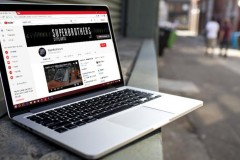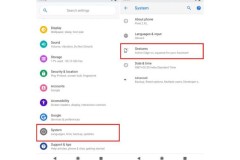![[Review] iPad Pro 10.5 + Smart Keyboard đã làm mình muốn rời xa MacBook Pro](https://cdn.trangcongnghe.vn/uploads/posts/2017-08/review-ipad-pro-105-smart-keyboard-da-lam-minh-muon-roi-xa-macbook-pro_1.jpg)
Thực tế mình đã gần như bỏ xó cái MacBook Pro 15” Touch Bar (MBP) kể từ khi xài chúng. Mời các bạn đọc bài đánh giá.
Lưu ý: các yếu tố đề ra trong bài cũng như việc so sánh với MBP đều có sự hiện diện của bàn phím Smart Keyboard. Không có Smart Keyboard, iPad Pro 10.5 giảm đi 50% sức mạnh
Trước khi đến với iPad Pro 10.5 mình dùng iPad Air 2. Air 2 ở thời điểm hiện tại vẫn còn rất tốt, máy nhẹ, chạy iOS 10 mượt mà, giá mua lại tương đối rẻ (8 triệu cho bản 4G 16 GB), mình chủ yếu dùng để lướt web, xem phim, chơi game nhưng chẳng bao giờ dùng vào công việc được.
Nhưng từ khi đến với iPad Pro 10.5 và Smart Keyboard, mình đã chuyển hẳn 90% khối lượng công việc sang iPad Pro, cả ngày gần như không đụng đến máy tính vốn là cái giúp mình làm việc từ A-Z.
Công việc của mình đa phần là: viết bài (Google Keep), chỉnh sửa hình (Lightroom, Snapseed, VSCO, Photoshop Express), dựng phim đơn giản (iMovie), lướt web xem thông tin, Facebook, trả lời Messenger, lên kế hoạch bằng mindmap, xử lý văn bản với Pages, bảng tính với Numbers.
Nếu kể những cái mà combo này làm được thì rất nhiều, cho nên mình sẽ kể những cái nó không làm được hoặc khó làm, buộc mình phải lôi máy tính ra để làm. Đó là những công việc như chỉnh sửa hình số lượng cực lớn (batch edit trong Lightroom), dựng phim nâng cao (nhiều layer, chỉnh sửa phức tạp) hoặc phải sử dụng những app đặc biệt mà trên iPad không có.
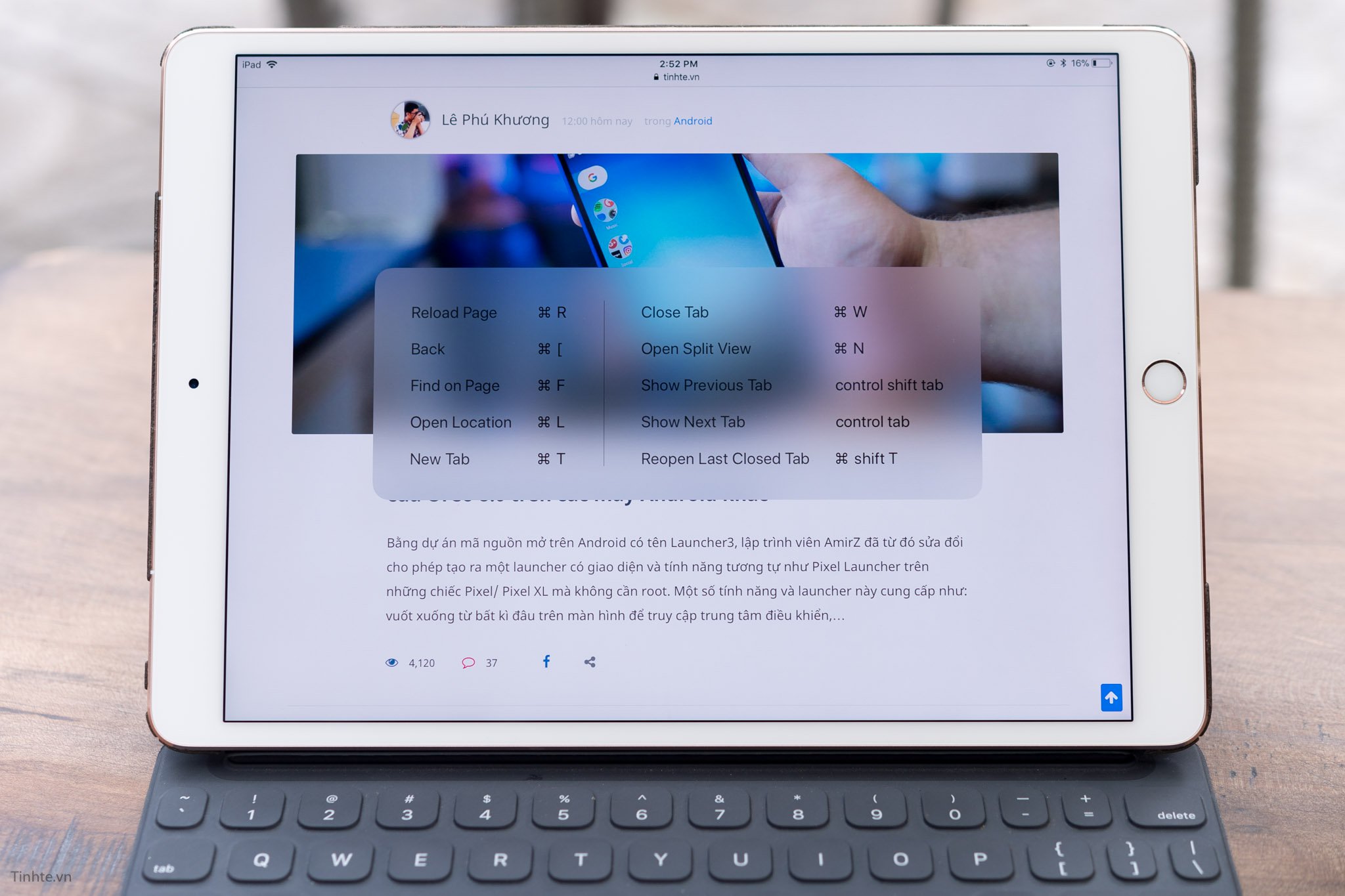
Có một điều rất hay ở Smart Keyboard mà mình muốn nói ngay, đó là hệ thống phím tắt được giữ y nguyên như trên macOS. Bạn sẽ sử dụng được ngay lập tức mà không cần phải làm quen lại từ đầu. Ví dụ như Cmd+H để trở về Home, Cmd+Tab để chuyển app, Cmd+Shift+D để Send trong email, Cmd+B/I/U để format chữ... Nhờ có mấy cái này mà mình luôn có cảm giác như đang sử dụng laptop thật sự chứ không phải tablet.
1. THIẾT KẾ

Thiết kế tổng thể của iPad Pro 10.5 hoàn toàn giống Air 2 và Pro 9.7, tất nhiên nó vẫn có các đặc điểm của dòng Pro đó là 4 loa ngoài và cổng kết nối Smart Connector ở cạnh trái để gắn bàn phím.
Về cảm giác cầm, nó gần như không khác Air 2 và Pro 9.7, chiều dài các cạnh và khối lượng của chúng có sự chênh lệch chút ít nhưng không đáng kể. Cảm giác cầm thấy cấn viền, nặng, phải dùng bằng hai tay. Những đặc điểm này đã tồn tại qua nhiều đời iPad, nhưng thực tế cho thấy người dùng đã quen với cảm giác đó và đón nhận chúng.
Tuy nhiên, khi bạn dùng với Smart Keyboard thì những nhược-điểm-đã-được-chấp-nhận đó trở nên vô nghĩa bởi vì bàn phím sẽ giúp cho iPad đứng trên bàn như một cái laptop mini. Bạn chẳng phải cầm iPad trong lúc sử dụng nữa.
Về thiết kế thì iPad Pro 10.5 + bàn phím ăn đứt MBP của mình về sự nhỏ gọn, nhẹ nhàng, có tính cơ động cao.
2. MÀN HÌNH
Màn hình 120 Hz, chức năng True Tone, profile màu P3 là 3 đặc điểm đáng giá nhất của iPad Pro 10.5.

Màn hình 120 Hz đã được mình nói khá rõ trong bài trên tay hôm trước. Đây là tần số quét cao nhất hiện tại trên tablet. Nó giúp cho mọi chuyển động trong giao diện của iPad mượt mà hơn đáng kể so với những tablet khác. Từ việc cuộn danh sách, cuộn trang web cho đến các hiệu ứng đóng mở app hay chuyển app, bạn sẽ dễ dàng thấy được sự khác biệt so với các đời iPad trước đó.
Cảm giác nhìn màn hình 120 Hz thấy sướng hơn và mọi thứ trở nên nhanh hơn bình thường. Apple nói iPad Pro 10.5 có thêm một con chip dùng để quản lý vụ tần số quét 120 Hz. Khi sử dụng các tác vụ không cần tần số quét cao ví dụ như hiển thị ảnh tĩnh, xem phim, hiện văn bản... máy sẽ tự động giảm tần số quét xuống các mức phù hợp để tiết kiệm pin. Thực tế thì mình gần như không nhận ra sự khác biệt mỗi khi máy giảm tần số quét. Cảm giác mượt mà luôn được giữ ổn định trong suốt quá trình mình sử dụng máy.
Tính năng True Tone tự động điều chỉnh độ sáng và cân bằng trắng của màn hình dựa theo ánh sáng của môi trường. Mục đích là giúp cho mắt đỡ bị mỏi thông qua việc giảm bớt ánh sáng xanh. True Tone khác với Night Shift. Night Shift luôn làm cho màu sắc trở nên ấm hơn, màn hình vàng hơn để mắt đỡ bị mỏi. Còn True Tone thì luôn luôn điều chỉnh tuỳ theo môi trường. Có thể xem True Tone là một cái cao cấp hơn Night Shift. Nó tự động giữ nguyên chất lượng hiển thị khi ở ngoài nắng hoặc khi có đủ sáng, còn khi vào trong tối thì màn hình tự chuyển sang tông màu vàng ấm gần giống như Night Shift. Cá nhân mình không bật True Tone bởi vì mình thường xem ảnh và chỉnh sửa ảnh trên iPad. Nếu cứ để màn hình tự động thay đổi mức độ cân bằng trắng thì sẽ không ổn cho việc xem ảnh chút nào.
P3 (DCI-P3) là một profile màu cao cấp, nó thể hiện được nhiều màu hơn sRGB (gam màu rộng hơn). P3 sẽ hữu dụng trong việc chỉnh sửa hình và video ở định dạng RAW. Khi đó iPad Pro 10.5 sẽ thể hiện được gam màu rộng hơn so với những máy không có P3.
Về yếu tố màn hình thì mình không cảm thấy nó thua MBP. Lý do là nó vẫn giúp mình làm được rất nhiều việc của máy tính mà không gây ra cảm giác ức chế. Chất lượng hiển thị vẫn ở mức rất cao, độ chính xác màu gần như tuyệt đối, kích thước màn hình đủ to để chỉnh sửa ảnh một cách chi tiết và thoải mái. Cho nên ở yếu tố màn hình, mình đánh giá hai máy ngang nhau.
3. CAMERA
Về khoản camera thì tất nhiên MBP không thể bằng iPad Pro 10.5 được. Thứ nhất, iPad có camera. Thứ hai, camera đó cũng chính là camera của iPhone 7 nên mình không cảm thấy e ngại về chất lượng ảnh của nó.
Camera giúp cho công việc giao tiếp của mình nhanh hơn đáng kể so với khi dùng máy tính. Ví dụ mình đang chat với bạn bè và muốn gửi ảnh chụp một món đồ hay hay để gửi cho người đó. Thay vì trước đây phải chuyển sang cầm điện thoại lên rồi chụp-gửi thì bây giờ chỉ cần giơ iPad lên là chụp-gửi luôn. Chất lượng ảnh thì ngang ngửa với ảnh chụp từ iPhone 7, quá đã.
Kết luận: Về yếu tố camera thì iPad Pro 10.5 ăn đứt MBP.
4. GIAO DIỆN - PHẦN MỀM
Từ lúc mua iPad Pro 10.5 về, mình đã lên iOS 11 ngay bởi vì chính iOS 11 mới có khả năng biến iPad Pro 10.5 thành một chiếc “MacBook mini”. Nó có thanh dock chứa app ở bên dưới giống hệt macOS, nó có giao diện chuyển app Cmd+Tab y hệt macOS nên cảm giác sử dụng gần như y hệt máy tính MBP.
Một tính năng nữa mà mình rất thích, rất hay dùng đó là chạy hai app cùng lúc trên iPad. Tính năng này không mới, mình đã xài từ lâu trên các dòng Galaxy Note trước đây (cả điện thoại lẫn tablet) của Samsung và hiện tại con OnePlus 5 của mình cũng có. Nhưng thực tế mà nó nói thì những máy đó chỉ có cho vui chứ mình gần như không bao giờ xài. Còn bây giờ nhờ có bàn phím Smart Keyboard giúp mình làm việc trên iPad nhiều hơn nên vụ chạy hai app cùng lúc đã trở nên hữu dụng hơn bao giờ hết.
Hai tính năng Split View và Split Over trên iPad Pro 10.5 sẽ chia màn hình ra hai phần (trái/phải) để chạy hai app khác nhau, cho phép thay đổi kích thước mỗi bên. Nhờ có tính năng này mà mình ít khi trở ra Home hơn, ít phải chuyển app hơn. Ví dụ một bên mình mở cửa sổ mindmap để vẽ kế hoạch, một bên mình để cửa sổ Messenger để chat lấy ý kiến từ đồng nghiệp. Hoặc một bên để trình duyệt soạn nội dung sự kiện, còn một bên để Calendar để xem ngày. Và chính ngay lúc đang gõ đoạn này, khi cảm thấy bất tiện vì chuyển nhạc trong Apple Music tốn nhiều thao tác quá (chuyển app, nhấn nút chuyển bài) thì mình nghĩ ngay đến việc kéo cửa sổ Apple Music sang bên phải màn hình để nó nằm luôn ở đó nhằm chuyển bài nhanh hơn.
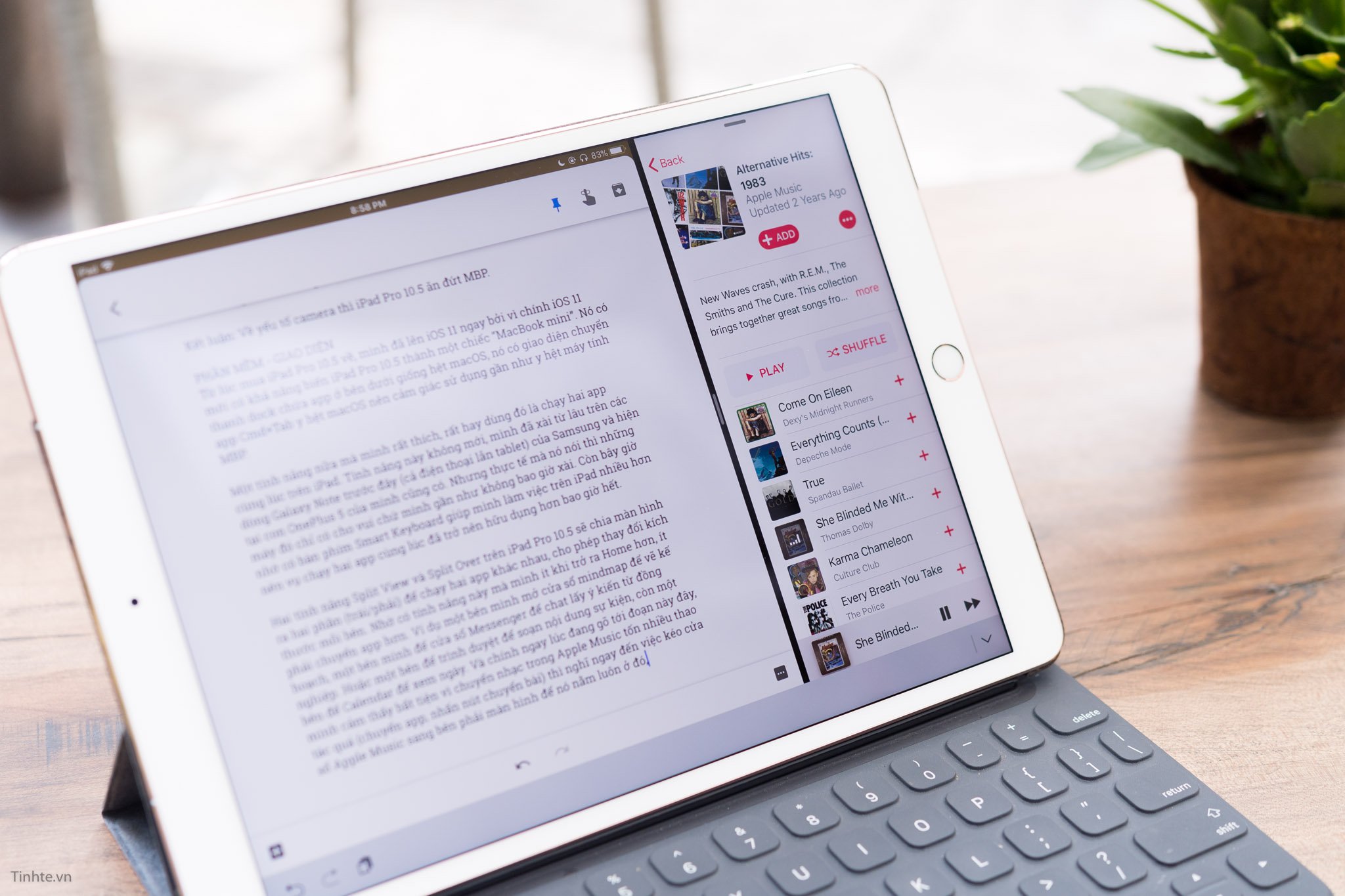
Một app khác mà mình rất thích đó là Files, có chức năng truy cập mọi file có trong iCloud Drive. Và bởi vì mọi dữ liệu nằm ngoài Desktop của MBP cũng mặc định được upload lên iCloud Drive nên từ iPad, mình cũng sẽ truy cập được toàn bộ những file đó của MBP, mình đỡ phải chuyển file qua lại giữa hai máy. Mình có dùng Google Drive và nó cũng hiện ra trong phần mềm Files.
Về yếu tố phần mềm và giao diện, khó có thể nói iPad Pro 10.5 hơn hay thua MBP nhưng iPad Pro 10.5 vẫn rất đáng khen vì như mình đã nhấn mạnh ở đầu bài, nó giúp mình giải quyết được tới ~90% lượng công việc hàng ngày, cho nên ở đây mình đánh giá hai máy ngang nhau.
5. CỔNG KẾT NỐI
Đây là điểm yếu duy nhất của iPad Pro 10.5 so với MBP. Mặc dù MBP của mình chỉ toàn dùng cổng USB-C, nhưng việc mua adapter C-to-A hay dùng phụ kiện C-to-C đều rất dễ dàng, dễ mua, có nhiều lựa chọn. Còn để mua phụ kiện hay adapter dùng cổng Lightning của iPad lại khó khăn hơn vì sản phẩm ít, giá cao.
Về yếu tố này, iPad Pro thua MBP.
6. HIỆU NĂNG
Phần hiệu năng này mình đánh giá và so sánh các yếu tố: tốc độ chạy app, tốc độ thao tác của mình, mức độ hoàn thành công việc.
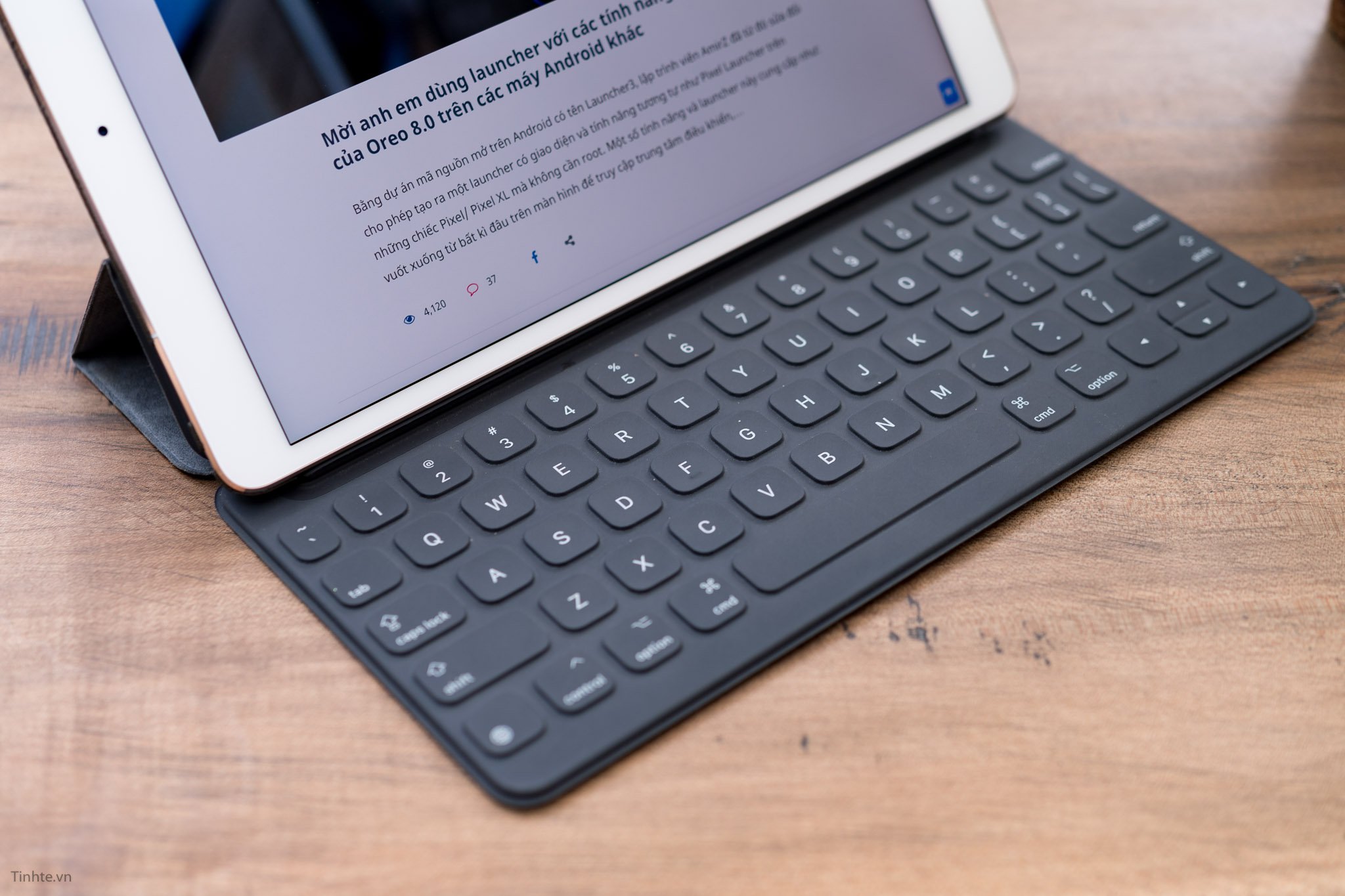
Tốc độ chạy app
iPad Pro 10.5 với con chip A10X và 4 GB RAM chạy cực kỳ mượt trên iOS 11 (bản beta). Mọi app đều load nhanh hơn so với khi mình dùng iPad Air 2. Thậm chí một số app load còn nhanh hơn cả MBP bởi vì app đó trên iPad không có màn hình Welcome hoặc không phải tốn công load một đống plugin như Photoshop trên macOS. Chỉ cần chạm vào màn hình là mở app luôn, rất nhanh. Còn tốc độ bên trong app cũng không có gì để phàn nàn, ít nhất là với những app mà mình đề cập ở phần đầu bài, mọi app đều chạy tốt, tốc độ phản hồi bên trong app rất nhanh.
Tốc độ thao tác
iPad Pro 10.5 có lợi thế rất lớn đó là màn hình cảm ứng. Nó giúp cho mình mở app nhanh hơn trên máy tính. Đối với những app không thể nhìn thấy ngay hoặc mình không nhớ nằm trong thư mục nào thì mình sẽ mở Spotlight để tìm. Vâng, iPad Pro 10.5 cho phép mở Spotlight y hệt như Spotlight trên macOS bằng tổ hợp phím Cmd+Space. Ngoài việc tìm tên app và đủ loại dữ liệu có trong máy, Spotlight trên iPad cũng cho phép bạn gõ các phép toán để máy tự tính ra kết quả.
Bên cạnh đó, tính năng chạy hai app cùng lúc cũng giúp tăng tốc độ thao tác của mình lên đáng kể.
Mức độ hoàn thành công việc

Đây là một yếu tố cực kỳ quan trọng khi nói về mức độ “được việc” của iPad Pro 10.5, đặc biệt hơn khi mình muốn dùng nó để thay cho MBP. Hiện tại mình vẫn cần MBP để xử lý 10% lượng công việc còn lại đang dang dở của iPad Pro 10.5. Ví dụ như dùng Photoshop trên MBP để dựng hình, chạy Content-Aware, chỉnh layer cụ thể theo từng nấc pixel hay dùng iMovie để dựng phim nhiều layer, giảm ồn, lồng tiếng cho video. Vấn đề của 10% còn lại này không phải do iPad kém hay cấu hình yếu mà là do iPad không có app tương đương. Nếu như mình tìm được những app có chức năng tương đương với trên MBP thì lúc đó mình chẳng cần dùng đến MBP nữa.
Tổng hợp lại các yếu tố trên, nếu xét trên diện rộng thì hiệu năng của MBP đương nhiên ăn đứt iPad Pro. Còn đối với những bạn không dùng đến phần 10% nói trên thì xin chúc mừng, các bạn không cần đến máy tính hay MBP đâu.
7. PIN
Mình dùng iPad Pro 10.5 mỗi ngày, độ sáng màn hình để Auto nhưng lúc nào nó cũng ở mức sáng 100% vì mình thường xuyên ngồi ngoài sân vườn đầy nắng. iPad của mình có 3 cái Gmail, 1 cái FB, 1 cái Messenger, luôn luôn gắn Smart Keyboard, luôn kết nối với AirPods qua Bluetooth. Xài liên tục từ 7 giờ sáng đến khoảng 3 giờ chiều là cạn pin, tức là được khoảng 8 tiếng xài liên tục với độ sáng 100%. Pin MBP 15” 2016 Touch Bar của mình chưa bao giờ xài lâu được như vậy.
Mặc dù pin iPad không đủ để xài hết 1 ngày như trên nhưng mình cũng không quá lo lắng bởi vì chỉ cần có một sợi Lightning và cổng USB là có thể sạc lại ngay cho iPad, hoặc dùng sạc dự phòng vẫn OK. Chỉ cần mang theo một cục pin 10.000 mAh là đủ để sạc đầy lại cho iPad Pro 10.5. Đối với MBP, hoặc là mình phải đem theo cục sạc 87W to tổ bố, hoặc là phải dùng sạc di động xịn có Power Delivery vốn vừa mắc vừa ít dung lượng.
Về khoản này, iPad Pro ăn đứt MBP về pin và sạc di động.
KẾT LUẬN
Tóm tắt lại các yếu tố kể trên (so sánh giữa iPad Pro + Smart Keyboard với MBP 2016 15” Touch Bar):
1. Thiết kế: iPad hơn MBP.
2. Màn hình: ngang nhau.
3. Camera: iPad hơn MBP.
4. Phần mềm - Giao diện: ngang nhau.
5. Cổng kết nối: iPad thua MBP.
6. Hiệu năng: iPad thua MBP.
7. Pin: iPad hơn MBP.
So với MBP (cụ thể mình đang dùng MBP 15” 2016 TB), iPad Pro 10.5 và Smart Keyboard ăn 3 điểm, ngang 2 điểm và 2 điểm như những gì mình đã đề ra. Cảm giác dùng bộ này thật sự rất tốt. Mình chỉ khuyên các bạn rằng: nếu xài iPad Pro 10.5 thì nên mua thêm cái Smart Keyboard dành cho nó, nếu không thì rất uổng bởi vì Smart Keyboard sẽ giúp bạn tận dụng được toàn bộ các chức năng của iOS 11 cũng như toàn bộ sức mạnh của iPad mới. Nếu chỉ mua để giải trí cơ bản, không làm việc trên iPad thì mua một cái iPad Air 2 hoặc các đời iPad Pro cũ sẽ được lợi về kinh tế hơn.
Chúc các bạn vui vẻ.